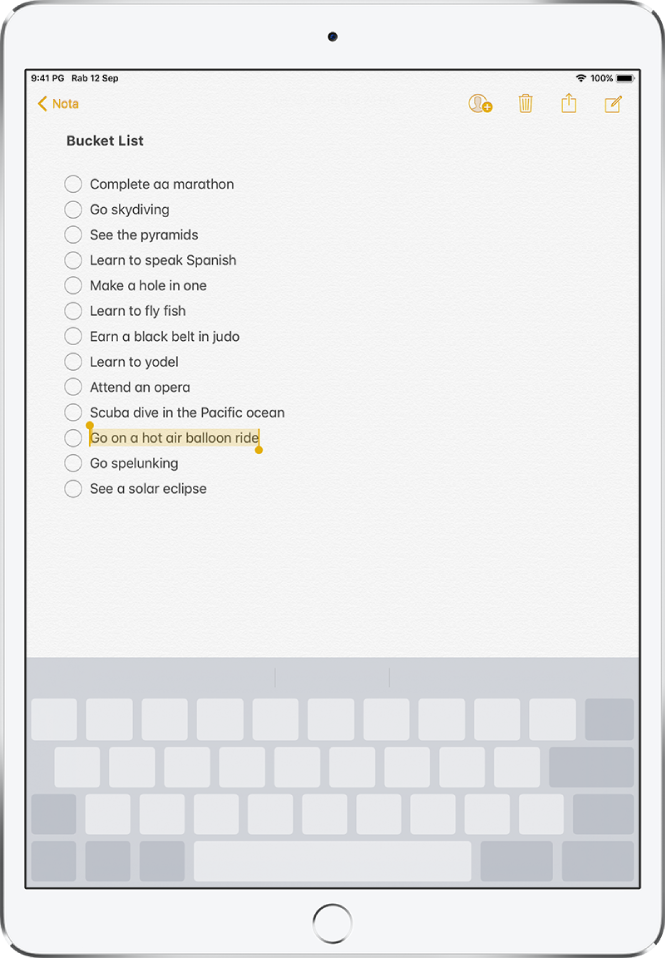Taip dan edit teks pada iPad
iPad mempunyai banyak app yang anda boleh memasukkan teks—sebagai contoh, Kenalan, Mesej, Nota dan Mail. Gunakan papan kekunci atas skrin untuk menaipkan maklumat dalam medan teks. Ketik medan teks untuk melihat papan kekunci atas skrin, kemudian ketik huruf untuk menaip.
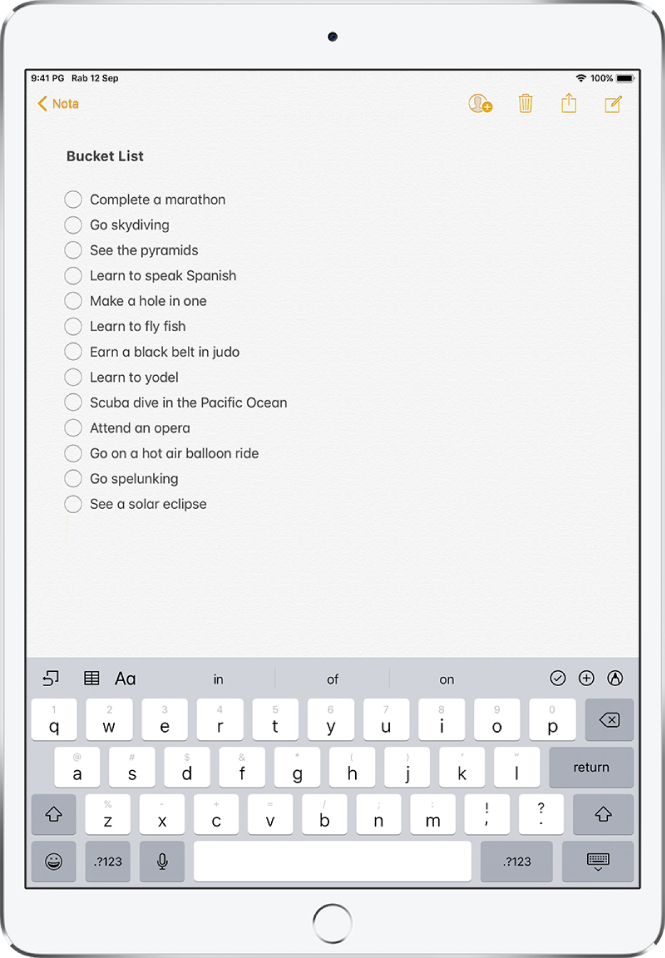
Nota: Bar Pintasan berbeza daripada app ke app. Ciri yang diterangkan di sini mungkin tidak tersedia dengan semua app.
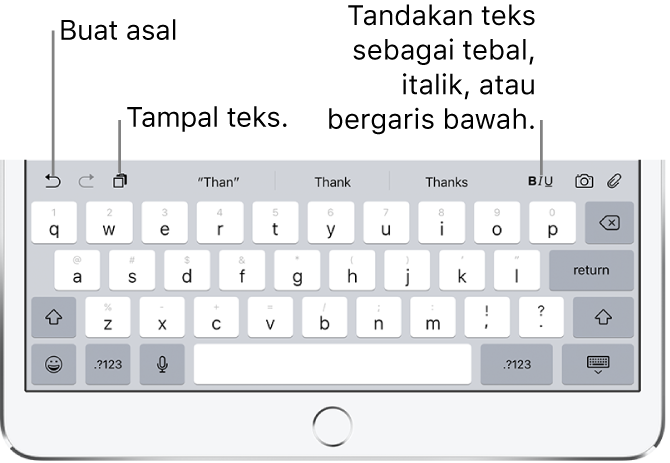
Masukkan teks menggunakan papan kekunci atas skrin
Dalam sebarang app yang membenarkan pengeditan teks, buka papan kekunci atas skrin dengan mengetik medan teks. Kemudian ketik kekunci untuk menaip.
Semasa memasukkan teks, anda boleh melakukan mana-mana yang berikut:
Taipkan huruf besar: Ketik Shift, atau sentuh kekunci Shift dan leret ke huruf.
Aktifkan Caps Lock: Dwiketik Shift.
Tamatkan ayat cepat dengan noktah dan ruang: Dwiketik bar Space.
Masukkan nombor, tanda baca, atau simbol: Ketik kekunci Nombor
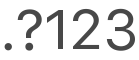 atau kekunci Simbol
atau kekunci Simbol 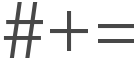 .
.Buat asal editan terakhir: Ketik
 .
.Masukkan emoji: Ketik
 atau
atau  untuk bertukar ke papan kekunci Emoji.
untuk bertukar ke papan kekunci Emoji.Masukkan huruf beraksen atau aksara alternatif lain: Sentuh dan tahan kekunci, kemudian luncur untuk memilih salah satu pilihan.
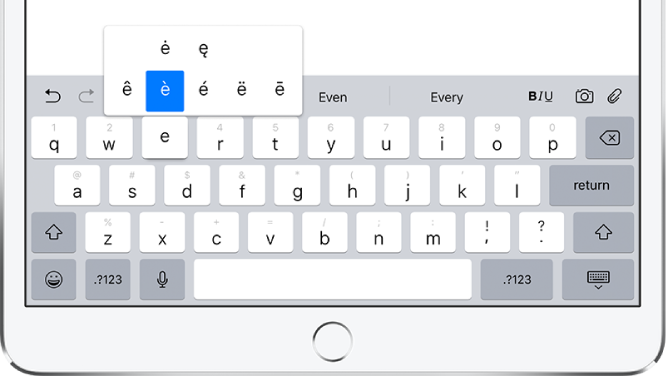
Sembunyikan papan kekunci atas skrin: Ketik kekunci Papan Kekunci
 .
.
Untuk mendapatkan maklumat tentang menggunakan papan kekunci luaran untuk memasukkan teks, lihat Gunakan Smart Keyboard dan Folio Smart Keyboard dengan iPad dan Gunakan Magic Keyboard dengan iPad.
Betulkan ejaan
Semasa memasukkan teks, jika anda melihat perkataan digariskan dengan warna merah, anda boleh membetulkannya.
Ketik perkataan bergaris bawah untuk melihat cadangan pembetulan.
Ketik cadangan untuk menggantikan perkataan bergaris bawah.
Jika perkataan yang anda inginkan tidak muncul, taipkan pembetulan.
Setkan pilihan penaipan
Anda boleh mengaktifkan atau menyahaktifkan ciri penaipan, seperti semakan ejaan dan pembetulan auto.
Semasa menaip teks, sentuh dan tahan
 atau
atau  , kemudian leret ke Seting Papan Kekunci, atau pergi ke Seting
, kemudian leret ke Seting Papan Kekunci, atau pergi ke Seting  > Umum > Papan Kekunci.
> Umum > Papan Kekunci.Dalam senarai, aktifkan atau nyahaktifkan ciri penaipan istimewa.
Pilih dan semak teks
Untuk memasukkan teks atau menggantikan teks sedia ada, lakukan mana-mana daripada berikut:
Tempatkan titik pemasukan di tempat anda mahu masukkan teks: Sentuh dan tahan teks untuk menunjukkan kanta pembesar, seret untuk menempatkan titik pemasukan, kemudian mula menaip (anda boleh mengabaikan menu yang muncul).
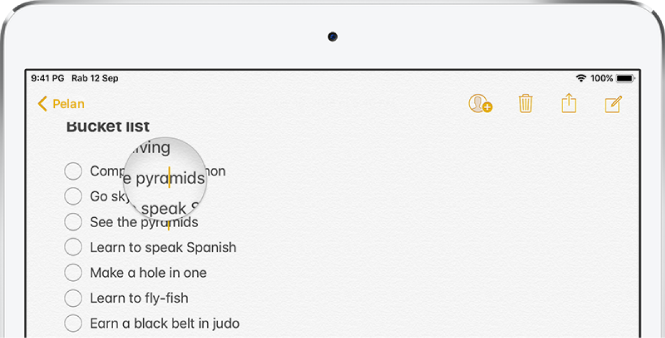
Pilih teks untuk ganti: Letakkan titik pemasukan seperti diterangkan di atas, kemudian angkat jari anda. Dalam menu yang muncul, ketik untuk memilih perkataan atau semua teks, kemudian seret titik sambar untuk memilih lebih atau kurang teks. Taip untuk menggantikannya.
Pilih teks untuk semak semula: Ketik titik pemasukan untuk memaparkan pilihan pemilihan, atau dwiketik perkataan untuk memilihnya, seret titik sambar untuk memilih lebih banyak atau kurang teks, kemudian ketik
 untuk melihat semua pilihan:
untuk melihat semua pilihan:Ketik Potong, Salin, atau Tampal.
Ketik B/I/U untuk memformatkan teks dipilih.
Ketik Gantikan untuk melihat teks gantian dicadangkan; atau menjadikan Siri mencadangkan teks alternatif.
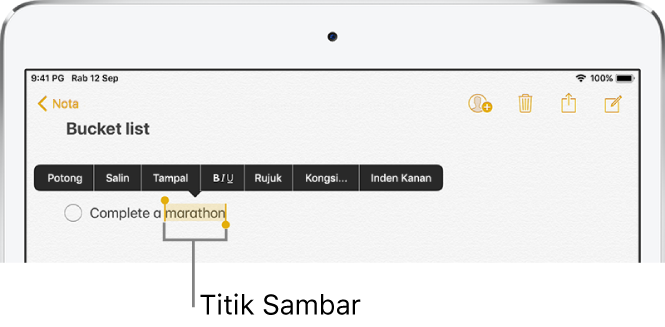
Anda boleh menggunakan Papan Klip Universal pada iPad. Anda juga boleh gunakan seret dan lepas untuk mengalihkan teks dipilih di dalam app.
Tukar papan kekunci anda menjadi trackpad
Sentuh dan tahan papan kekunci dengan dua jari sehingga ia bertukar kelabu cerah.
Gerakkan titik pemasukan dengan menyeret sekitar papan kekunci.
Untuk memilih teks dengan titik seret, teruskan menahan papan kekunci sehingga titik seret muncul pada titik pemasukan, kemudian alihkan jari anda.
Untuk menggunakan trackpad bagi mengalihkan titik pemasukan, seret titik pemasukan ke lokasi baru sebelum titik seret muncul.